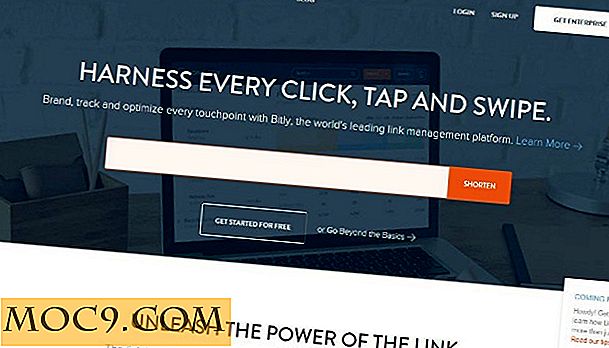So aktivieren Sie den Bild-in-Bild-Modus in der GNOME-Shell
Picture-in-Picture (PiP) -Modus ist eine nette Funktion, die kürzlich zu Windows 10 und macOS Sierra hinzugefügt wurde. Im Wesentlichen ermöglicht es Ihnen, Videos in einem kleinen Fenster zu sehen, das zu jeder Zeit geöffnet ist und nicht unter allem anderen verborgen wird, das auf Ihrem Bildschirm ist.
Dies kann nützlich sein, wenn Sie sich einen Vortrag auf YouTube ansehen oder ein Sportereignis live streamen möchten, während Sie gleichzeitig andere Dinge erledigen.
Der PiP-Modus auf anderen Betriebssystemen ist in seiner Funktionalität recht eingeschränkt. Windows 10 (Creators Update) unterstützt nur PiP für Universal Windows Platform Apps (UWP), während die macOS Sierra Implementierung momentan nur mit Safari und Web Video funktioniert.
Für Linux-Benutzer können Sie den Picture-in-Picture-Modus in Gnome Shell ganz einfach aktivieren. Dies ist nicht nur für Videos nützlich, sondern auch für jede Art von Inhalt, an dem Sie interessiert sein könnten.
Sie müssen die Window Corner Preview von der GNOME Extensions Website installieren. Mit dieser Erweiterung können Sie eine offene Vorschau auf alle offenen Fenster in jeder Ecke Ihres Bildschirms platzieren und sie in Echtzeit ansehen. App-Entwickler müssen überhaupt nichts tun.
Solange das Fenster geöffnet ist, können Sie, auch wenn es minimiert ist, eine Live-Vorschau sehen, unabhängig davon, in welchem Arbeitsbereich Sie sich gerade befinden.
Dies sind die Schritte zum Aktivieren des Picture-in-Picture-Modus in der GNOME-Shell.
Wie man Bild-in-Bild-Modus in Gnome Shell aktiviert
1. Installieren Sie die Erweiterung. Ein neues Affensymbol wird zu deiner oberen Leiste hinzugefügt.

2. Klicken Sie auf das Affensymbol und schalten Sie die Vorschau ein.

3. Wählen Sie abschließend aus dem Bereich "Windows" das Fenster aus, in dem Sie eine Vorschau anzeigen möchten.

Mehr braucht es nicht, um den PiP-Modus zu Ihrem Linux-Desktop hinzuzufügen.
Sie können die Größe des Vorschaufensters leicht steuern, indem Sie den Wert von "Monitor Zoom" im Erweiterungs-Untermenü ändern. Wenn Sie mit der rechten Maustaste auf das Fenster klicken, ändert sich auch die Position zu einer der vier Ecken des Bildschirms.
Wenn Sie ein Webvideo auf Facebook, YouTube oder einer anderen Website auf diese Weise ansehen möchten, besteht der Trick darin, die Registerkarte in ein eigenes Fenster zu verschieben, Vollbild zu machen und im Idealfall in einen anderen Arbeitsbereich zu verschieben und dann das Fenster auszuwählen den Abschnitt "Windows" im Erweiterungs-Untermenü.
Um dieses Vorschaufenster zu deaktivieren, schalten Sie den Vorschauschalter einfach aus.
Lassen Sie uns wissen, ob dieser Artikel für Sie nützlich war und auch, wenn Sie wissen, wie Sie diese Funktion auf anderen Linux-Desktops nutzen können, indem Sie sie im Kommentarbereich mit uns teilen.